
Apabila menggunakan jadual teks WPS, kadangkala kita mungkin perlu memadamkan lajur tertentu dalam jadual. Jadi, bagaimana untuk meneruskan? Dalam artikel ini, editor PHP Youzi akan memperkenalkan secara terperinci cara memadam lajur kandungan dalam jadual teks WPS. Sama ada anda seorang pemula atau pengguna berpengalaman, anda boleh menguasai teknik ini dengan mudah. Seterusnya, mari kita lihat langkah-langkah khusus!
Pertama, gunakan WPS Office untuk membuka dokumen dan pilih kandungan jadual yang perlu dipadamkan.
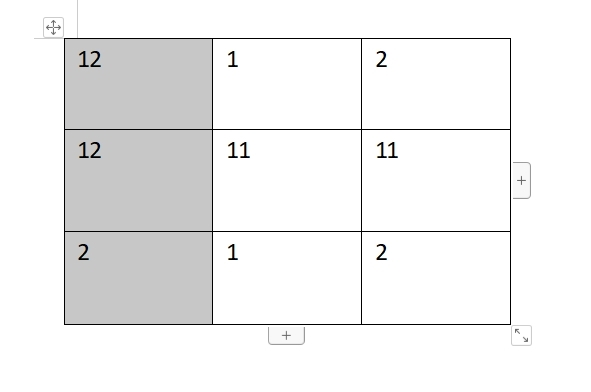
Kemudian, klik "Alat Jadual" ---> "Padam" ---> "Lajur" untuk menyelesaikan operasi pemadaman.
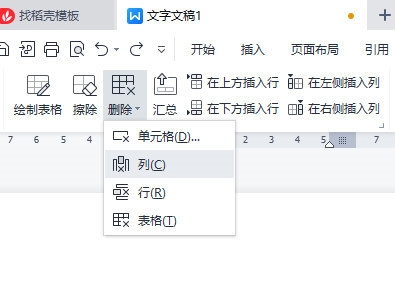
Dengan cara ini, lajur dalam jadual berjaya dipadamkan.
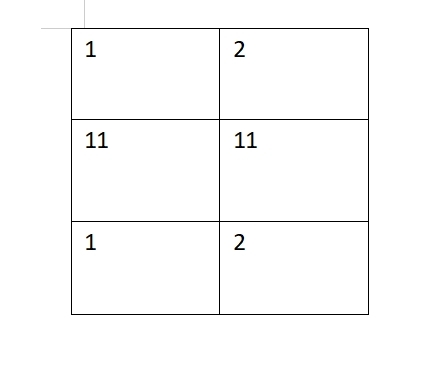
Atas ialah kandungan terperinci Cara memadam lajur kandungan dalam jadual teks WPS WPS memadam lajur kandungan dalam jadual teks. Untuk maklumat lanjut, sila ikut artikel berkaitan lain di laman web China PHP!




